Instagram 中的链接无法正常工作/无法打开? 8 个可尝试的修复方法
已发表: 2023-09-17适用于 Android 和 iOS 的 Instagram 应用程序有一个内置的网络浏览器。 无需离开应用程序,您就可以打开 Instagram 故事、简介、私信和赞助帖子中的链接。 但是,您的互联网连接或 Instagram 应用程序的问题可能会导致链接无法在应用程序内浏览器中打开。
如果 Instagram 无法在您的 Android 或 iOS 设备上打开网络链接,请尝试以下故障排除提示。
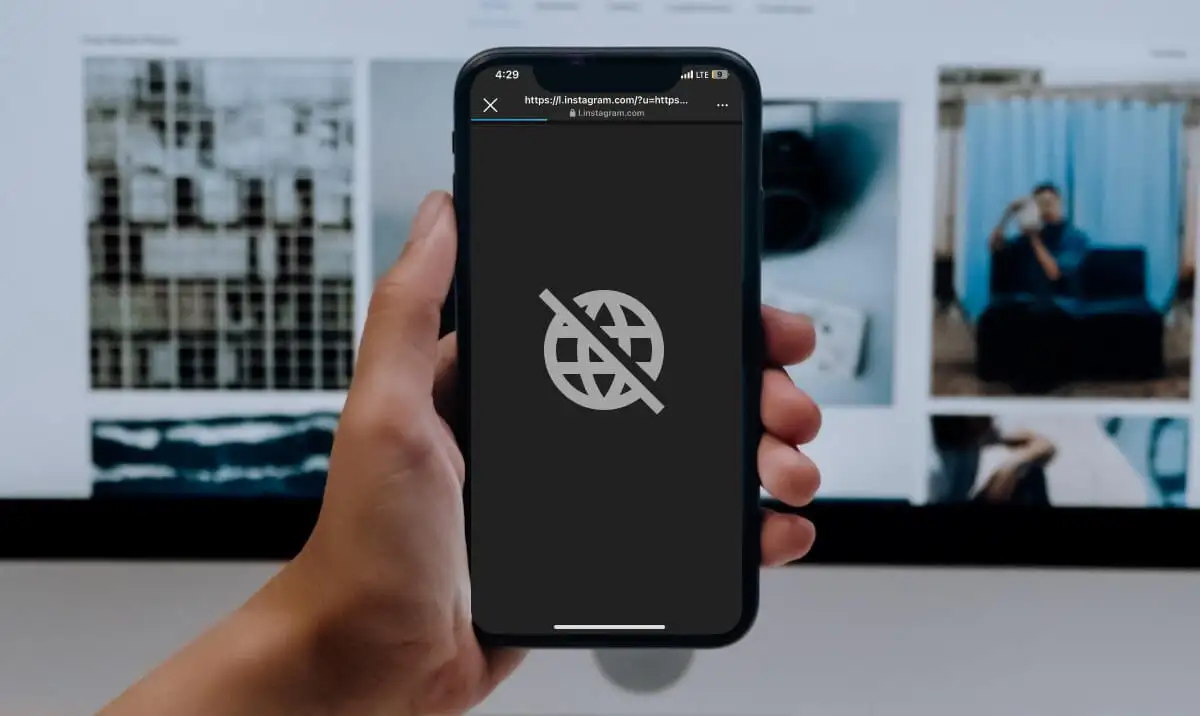
1. 检查您的互联网连接
在互联网连接缓慢、不稳定或较弱的情况下,Instagram 可能无法打开网站链接。 如果您正在使用蜂窝数据,请切换到 Wi-Fi 网络,然后再次打开链接。
如果问题仍然存在,请重新启动路由器或联系您的互联网服务提供商。 通过将手机置于飞行模式或退出飞行模式来刷新您的蜂窝网络和 Wi-Fi 连接。
从 Android 设备屏幕顶部向上滑动,然后点击飞机图标以启用飞行模式。 等待 3-5 秒,然后再次点击该图标以关闭飞行模式。
或者,前往“设置” > “网络和互联网” (或“连接” ),打开飞行模式,然后将其关闭。
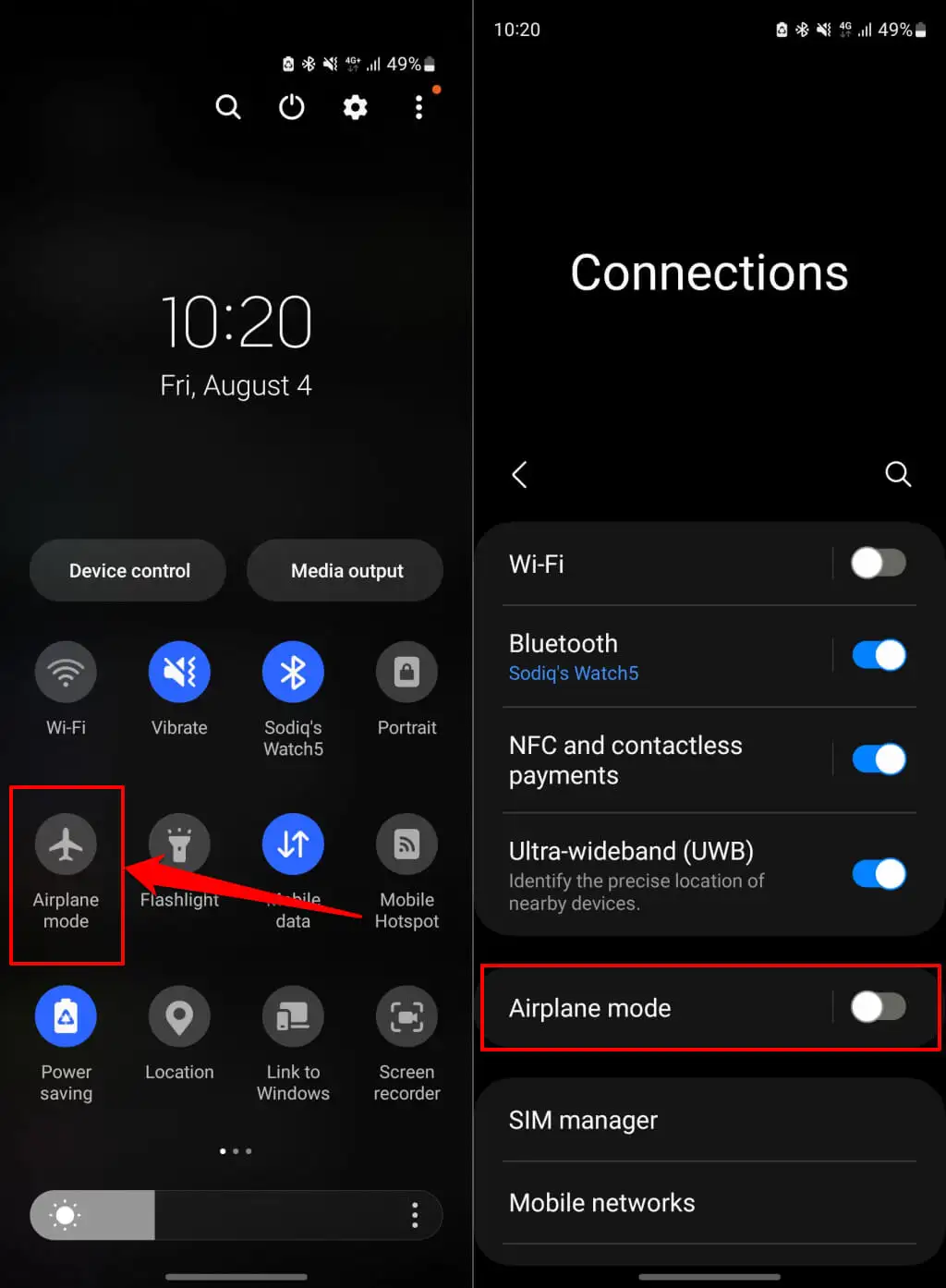
如果您使用 iPhone,请打开“设置”应用,打开“飞行模式” ,然后在几秒钟后重新打开。
通过蜂窝数据或 Wi-Fi 将手机重新连接到互联网,打开 Instagram,然后检查应用程序是否打开网络链接。
如果您使用的是虚拟专用网络 (VPN),请将其关闭,然后尝试再次打开链接。 另外,请检查您的路由器、防火墙或代理应用程序设置是否存在网站限制,尤其是当 Instagram 无法打开特定网站的链接时。
2.清除Instagram的浏览器Cookie和数据
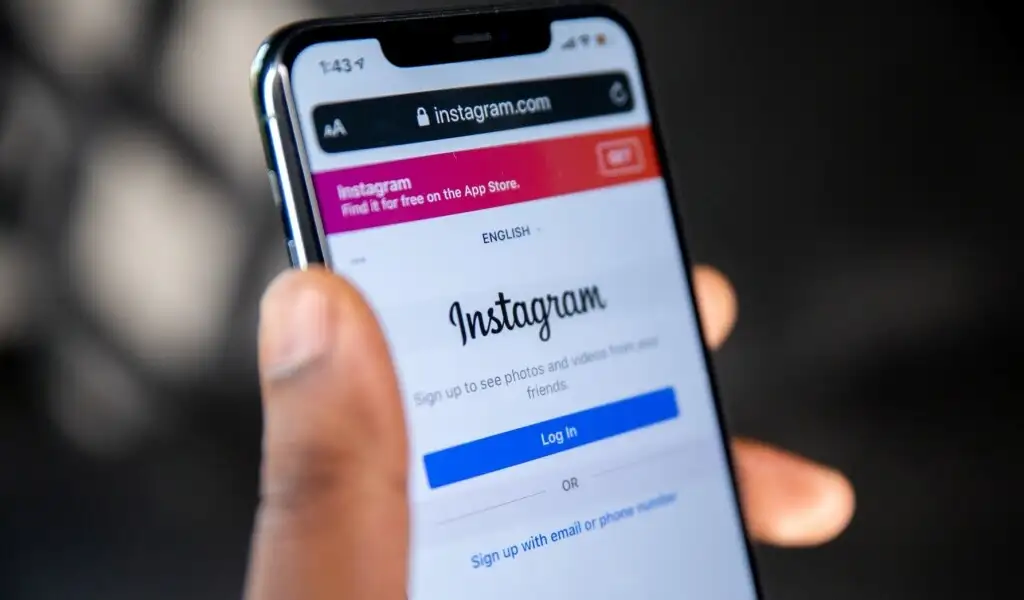
Instagram 保存您在应用内浏览器中访问的网站或链接的数据。 如果浏览器的数据过度累积或损坏,Instagram 可能无法打开链接。 清除 Instagram 的浏览器数据可能会让应用程序再次打开网站链接。
清除 Instagram 的浏览器数据 (Android)
打开 Instagram 上的任何网站链接并按照以下步骤操作。
- 点击右上角的三点菜单图标,然后选择浏览器设置。
- 点击“浏览数据”行上的清除以清除 Instagram 的应用内浏览器数据。
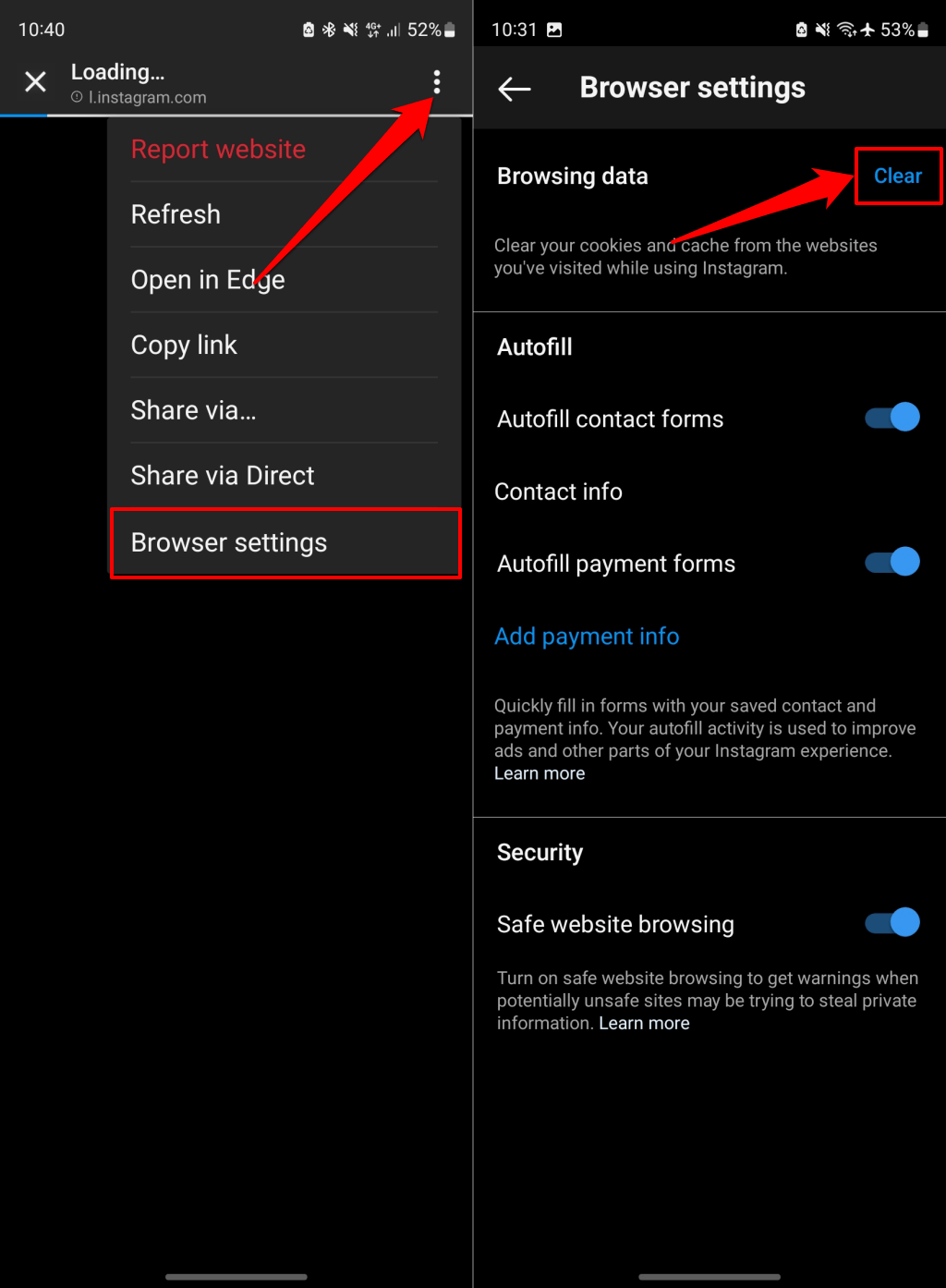
关闭浏览器,重新打开链接,然后检查 Instagram 是否加载该网站。 如果问题仍然存在,请重新启动 Instagram 并再次打开链接。
清除 Instagram 的浏览器数据 (iOS)
打开 Instagram 应用程序中的任意链接,然后按照以下步骤操作。
- 点击右上角的三点菜单图标,然后选择浏览器设置。
- 点击“浏览数据”部分中的清除 cookie 和缓存。
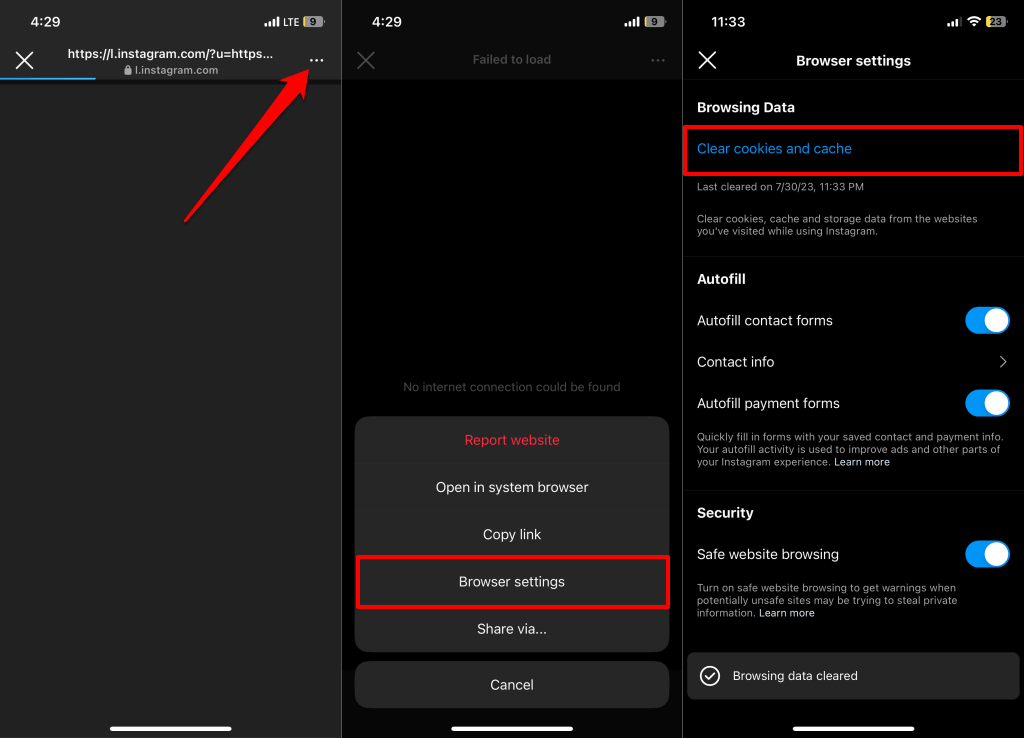
- 在确认弹出窗口中选择清除浏览数据以继续。
关闭浏览器并重新访问网络链接。 如果浏览器仍然无法加载网站,请关闭并重新打开 Instagram。
3.强行关闭并重新启动Instagram
如果您点击网站链接时应用程序没有响应,请强制关闭手机上的 Instagram。
在 Android 上强制关闭 Instagram
- 点击并按住设备主页或应用程序库上的Instagram 应用程序图标。
- 点击信息 (i) 图标可打开 Instagram 应用信息页面。
- 点击强制停止并在弹出窗口中选择确定。
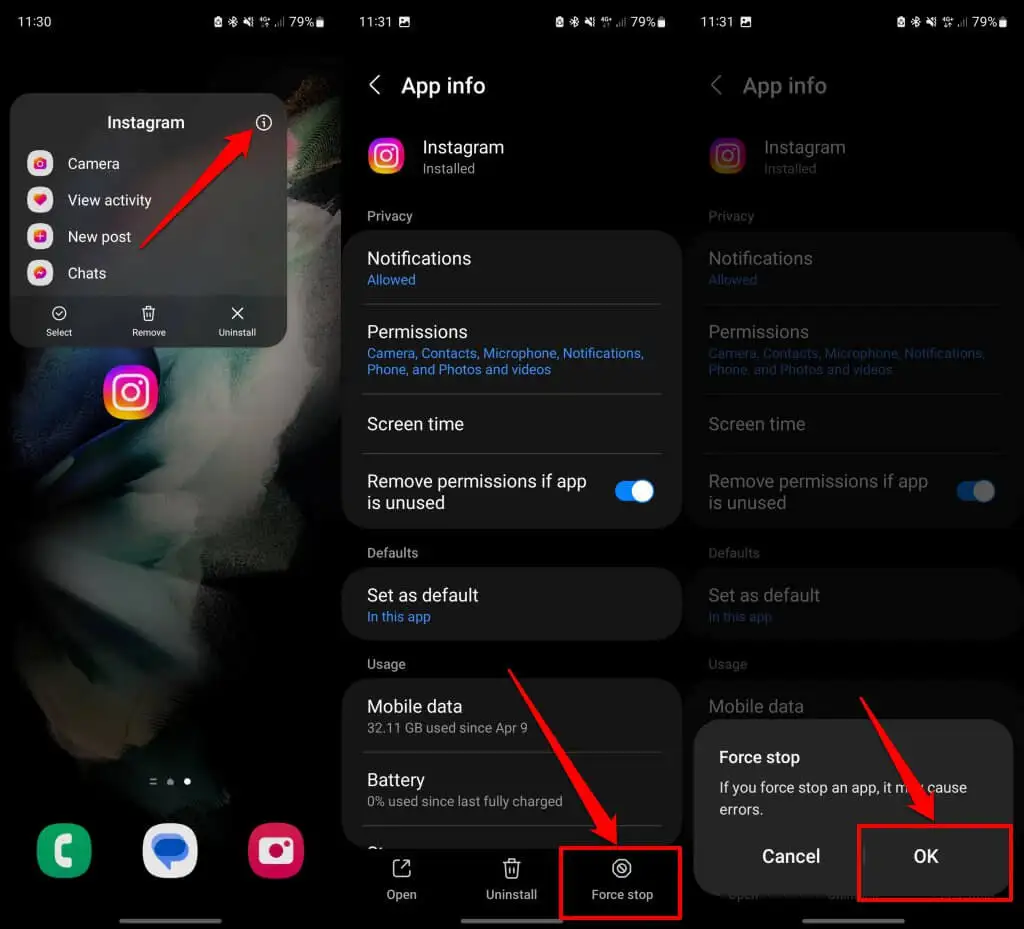
- 点击打开以重新启动 Instagram 并检查是否可以打开应用程序中的链接。
在 iPhone 上强制关闭 Instagram
如果您的 iPhone 具有 Face ID,请从屏幕底部向上滑动并停在屏幕中间。 在应用程序切换器中找到 Instagram,然后向上滑动应用程序将其关闭。
在 iPhone SE、iPhone 8 或更早型号上双击“主页”按钮可打开应用程序切换器。 向上滑动 Instagram 的预览以关闭该应用程序。
4.使用手机的默认浏览器
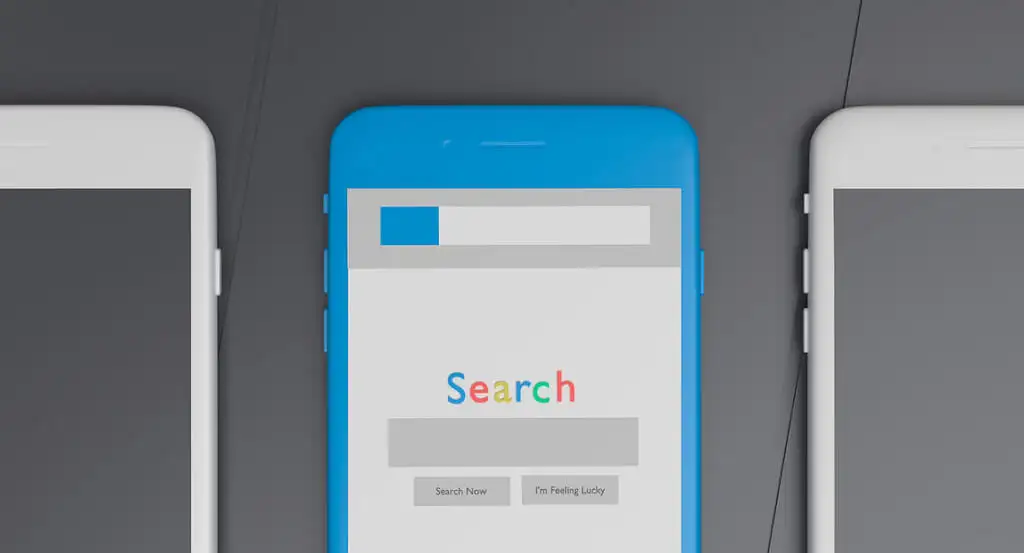
Instagram 会阻止某些类型的链接,例如缩短的链接以及共享露骨内容或垃圾邮件的平台的链接。 您还可能在通过 Instagram 访问 Telegram 和 Snapchat 等其他社交媒体平台的链接时遇到问题。
如果 Instagram 无法打开特定网站,请尝试在手机的默认浏览器或任何外部网络浏览器中打开链接。
在 Android 版 Instagram 上,点击右上角的三点菜单图标,然后选择在 [浏览器名称] 中打开。
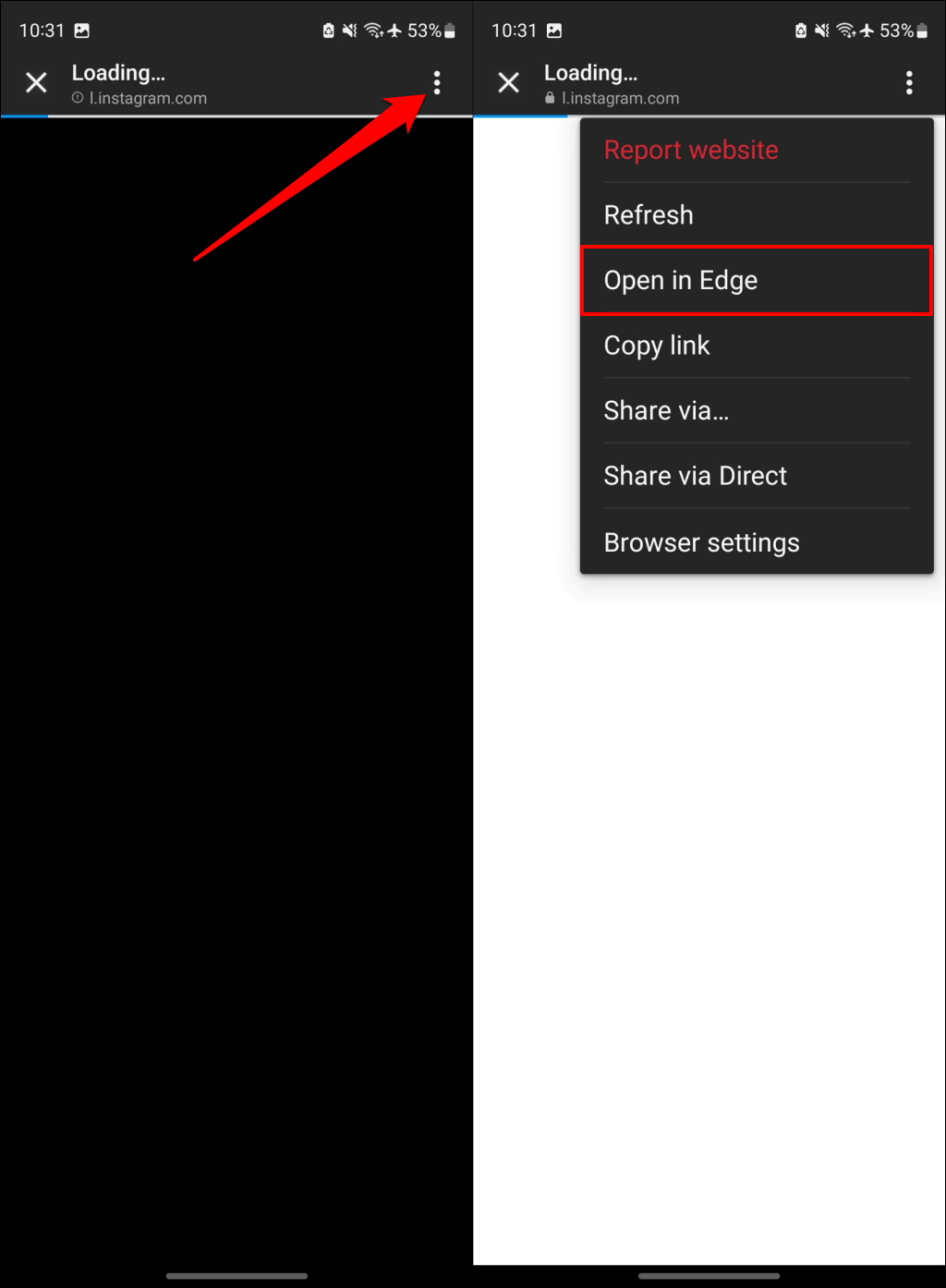
或者,点击菜单图标,选择共享方式... ,在共享菜单中选择您的浏览器,然后选择在 [浏览器名称] 中打开。

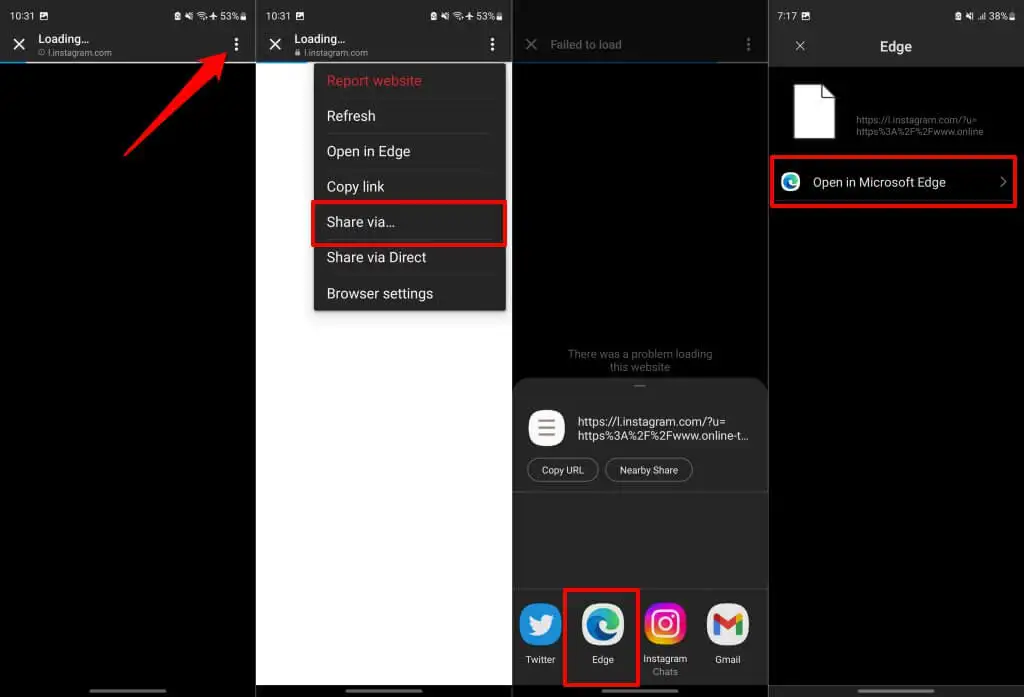
您还可以复制 Instagram 链接并在您的首选(外部)浏览器中打开它们。 点击 Instagram 浏览器中的菜单图标,然后选择复制链接。 将复制的链接粘贴到您的首选浏览器中以访问该网站。
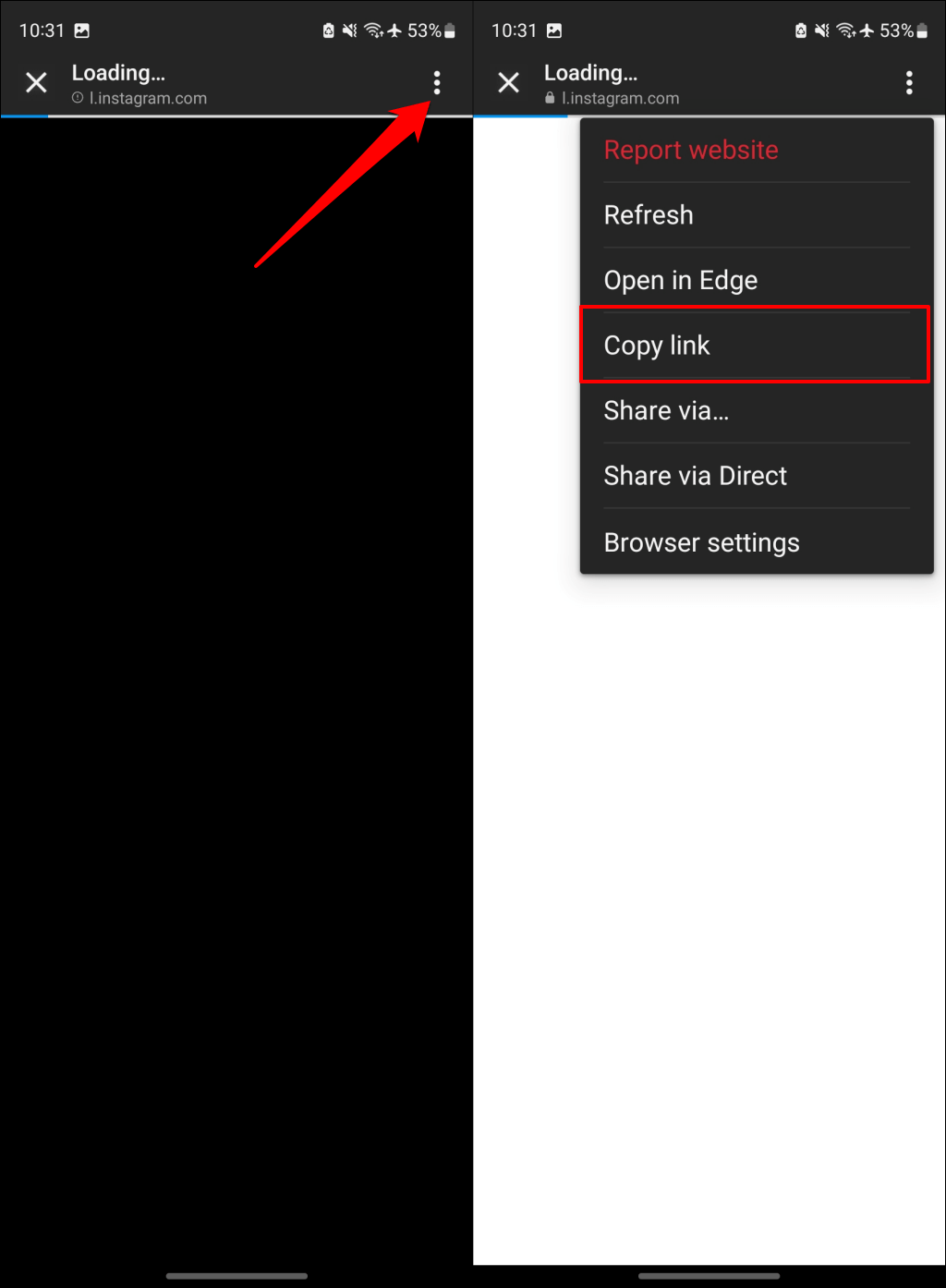
在 iOS Instagram 应用程序中,点击右上角的三点菜单图标,然后选择在系统浏览器中打开。
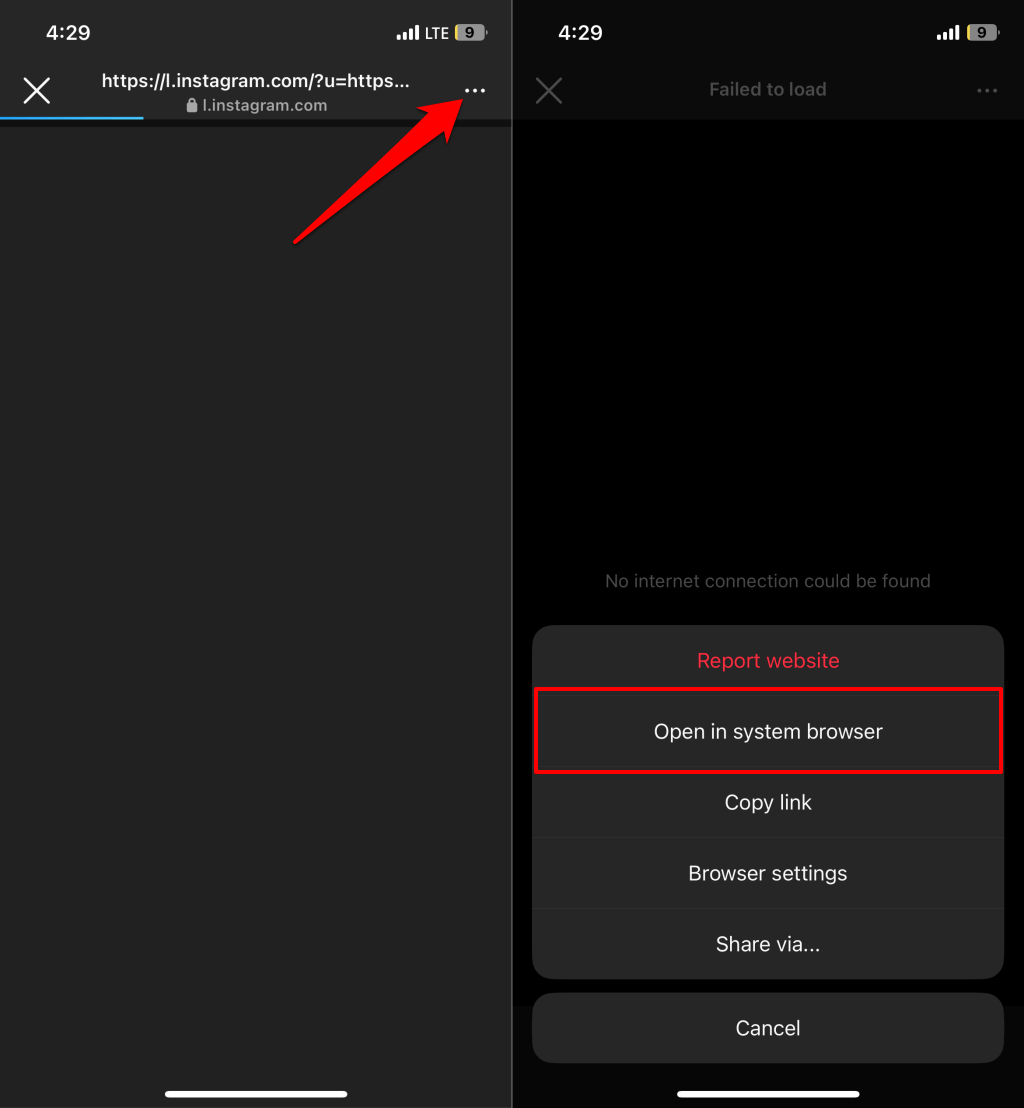
想要更改手机的默认浏览器吗? 请参阅有关更改 iPhone 和 Android 设备上的默认浏览器的教程。
5.更新Instagram应用程序
如果您的设备上运行的是过时版本的 Instagram 应用,则 Instagram 可能会出现故障。 将 Instagram 更新到最新版本可以将损坏的功能恢复正常。
打开 Play Store (Android) 或 App Store (iPhone),搜索“Instagram”,然后点击“更新”以更新 Instagram。
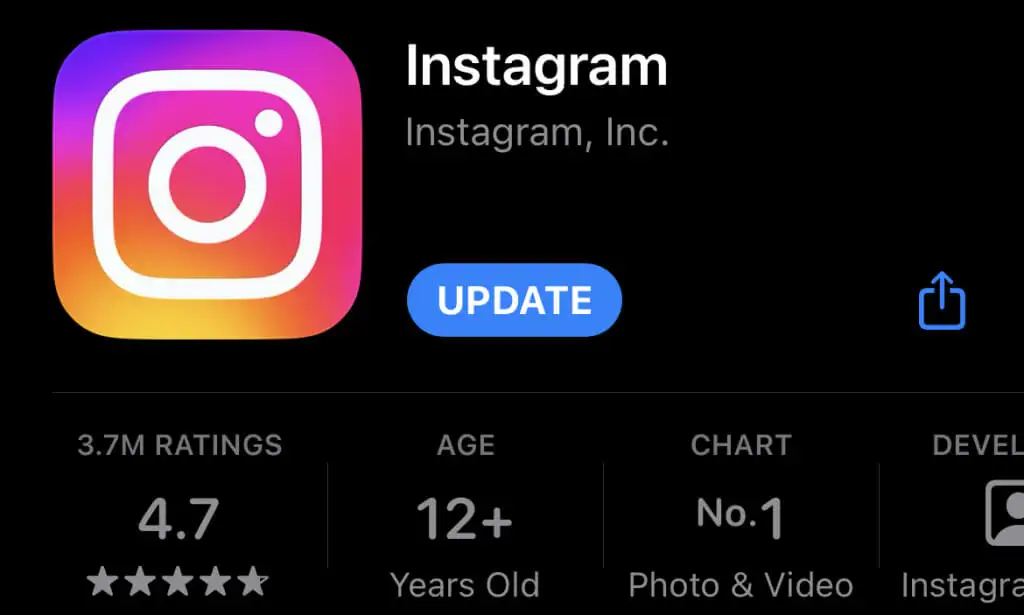
6.清除Instagram应用程序缓存和数据(Android)
如果更新应用后仍然无法打开网页链接,请删除 Instagram 的缓存或数据。
- 按主屏幕或应用程序库上的 Instagram 应用程序图标。 选择弹出菜单上的信息 (i) 图标。
- 选择存储。
- 点击清除缓存图标可删除设备上 Instagram 的缓存文件。
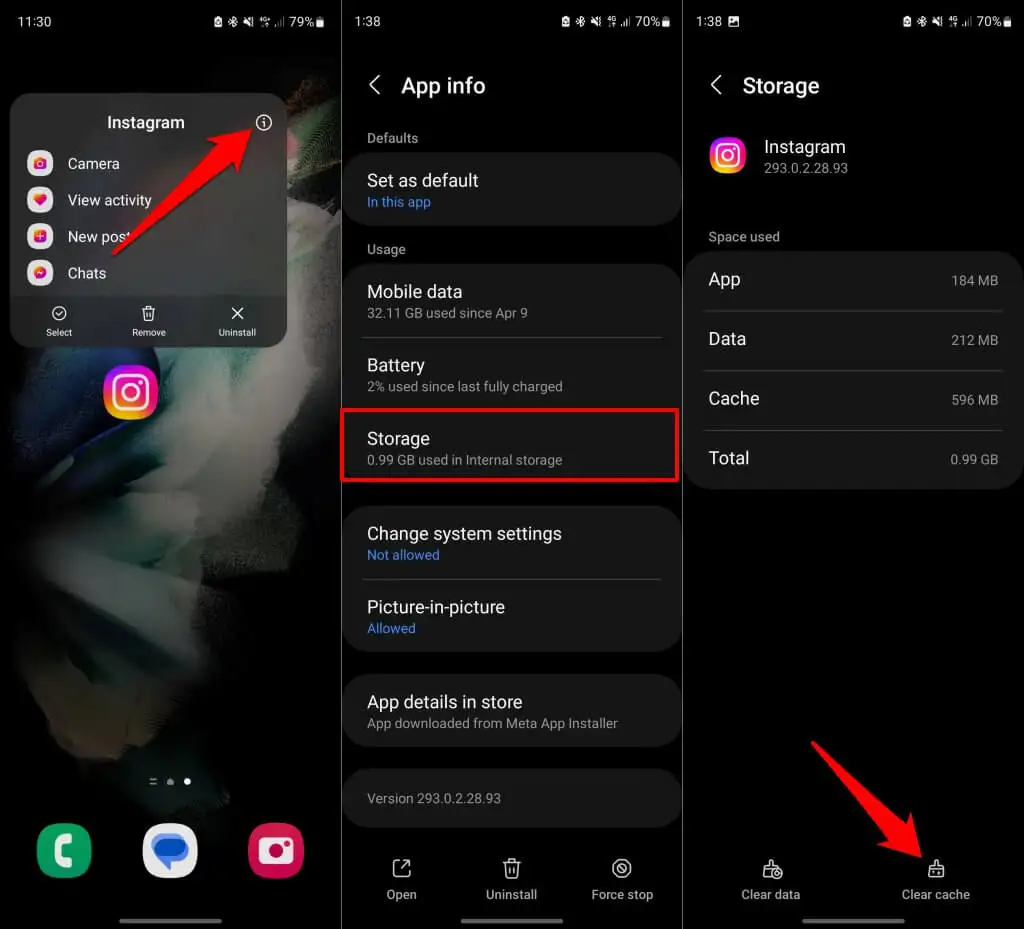
重新启动 Instagram 并检查应用程序是否打开网站链接。 如果问题仍然存在,请清除 Instagram 的应用数据(请参阅步骤 #4)。
- 返回 Instagram 的存储信息页面(请参阅步骤 #1 和 #2)并点击清除数据。
- 在弹出窗口中选择“删除”或“确定”以继续。
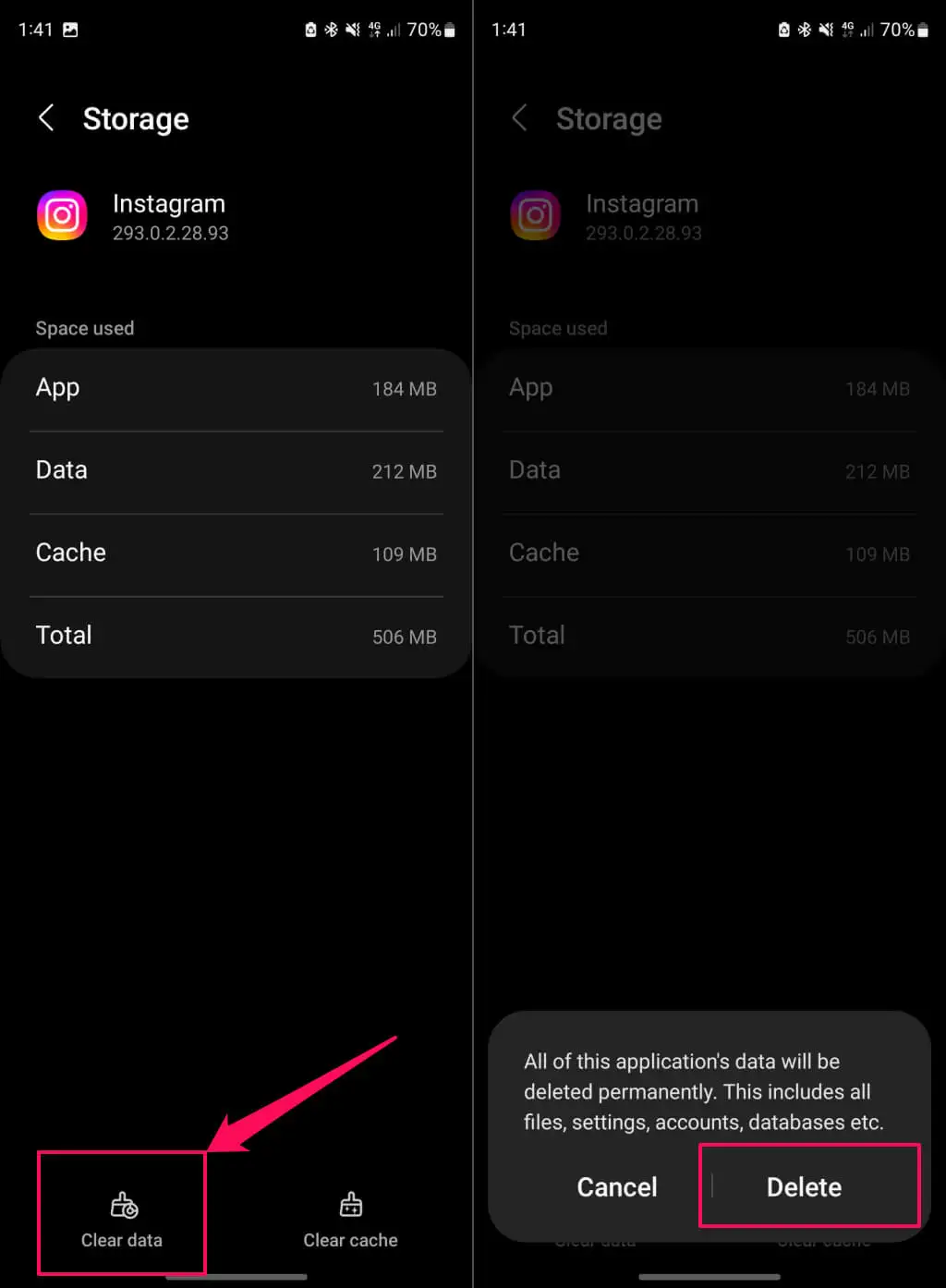
重新打开应用程序,登录您的 Instagram 帐户,然后尝试打开私信、简介或故事中的网站链接。
7.联系 Instagram 用户或页面管理员
如果网络链接损坏或过期,则无法在 Instagram(或任何浏览器)中打开。 如果有人通过私信 (DM) 分享了链接,请询问他们是否可以在 Instagram 应用或网络浏览器中访问该网页。
如果可以,则您可能使用了错误的 URL/链接。 向发件人/用户请求新链接或向网站管理员报告故障。 如果 Instagram 简介链接不可点击,请向用户或页面管理员发送短信以通过 DM 发送链接。
8. 向 Instagram 报告问题

如果 Instagram 仍然无法打开链接,则该应用程序可能存在未解决的错误或技术问题。 通过应用程序的设置菜单向 Instagram 报告问题。 打开您的 Instagram 个人资料并按照步骤发送错误报告。
- 点击右上角的汉堡菜单图标,然后选择“设置和隐私” 。
- 滚动到“更多信息和支持”部分,然后点击“帮助” 。
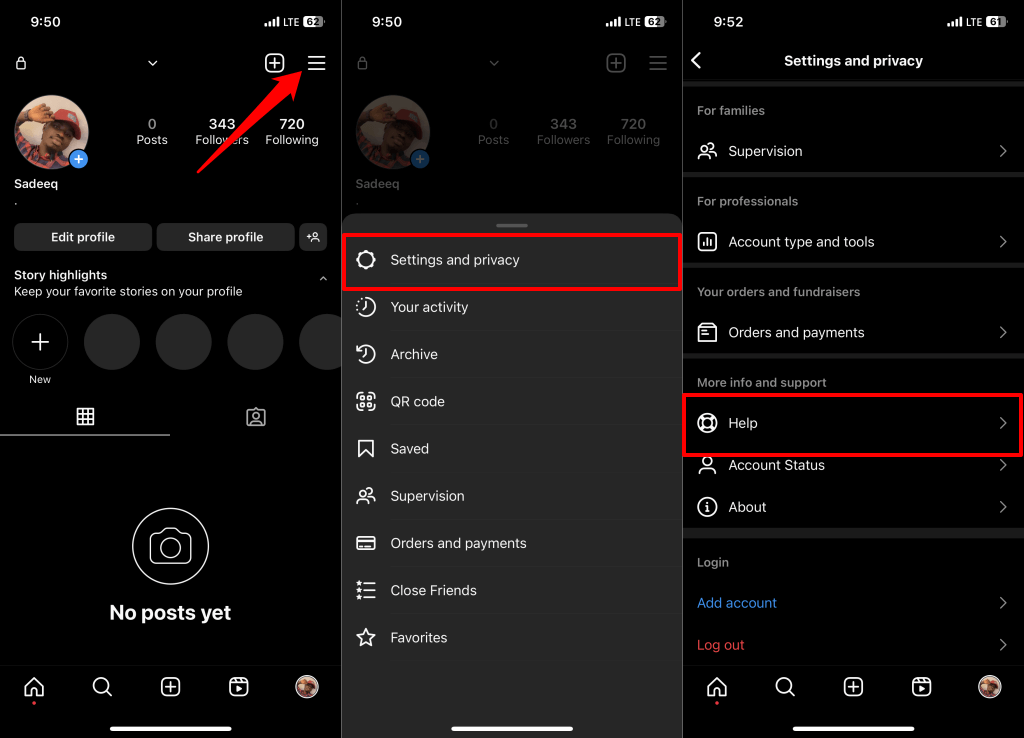
- 选择报告问题。
- 选择“不晃动报告问题” 。
- 点击包含并继续在报告中包含有关您的设备、帐户活动和网络日志的信息。 否则,选择不包含并继续继续。
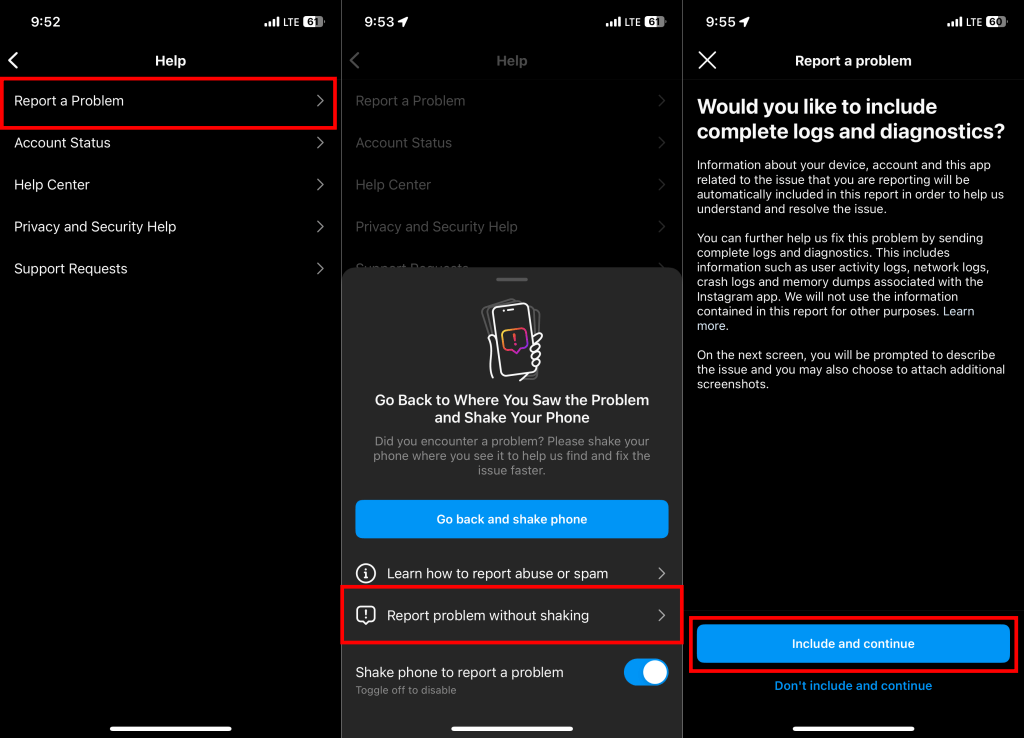
- 描述您遇到的问题或在对话框中键入链接的详细信息。 如果您在打开链接时遇到特定错误,请在报告中附上该错误的屏幕截图。
- 点击右上角的发送,将您的报告发布到 Instagram。
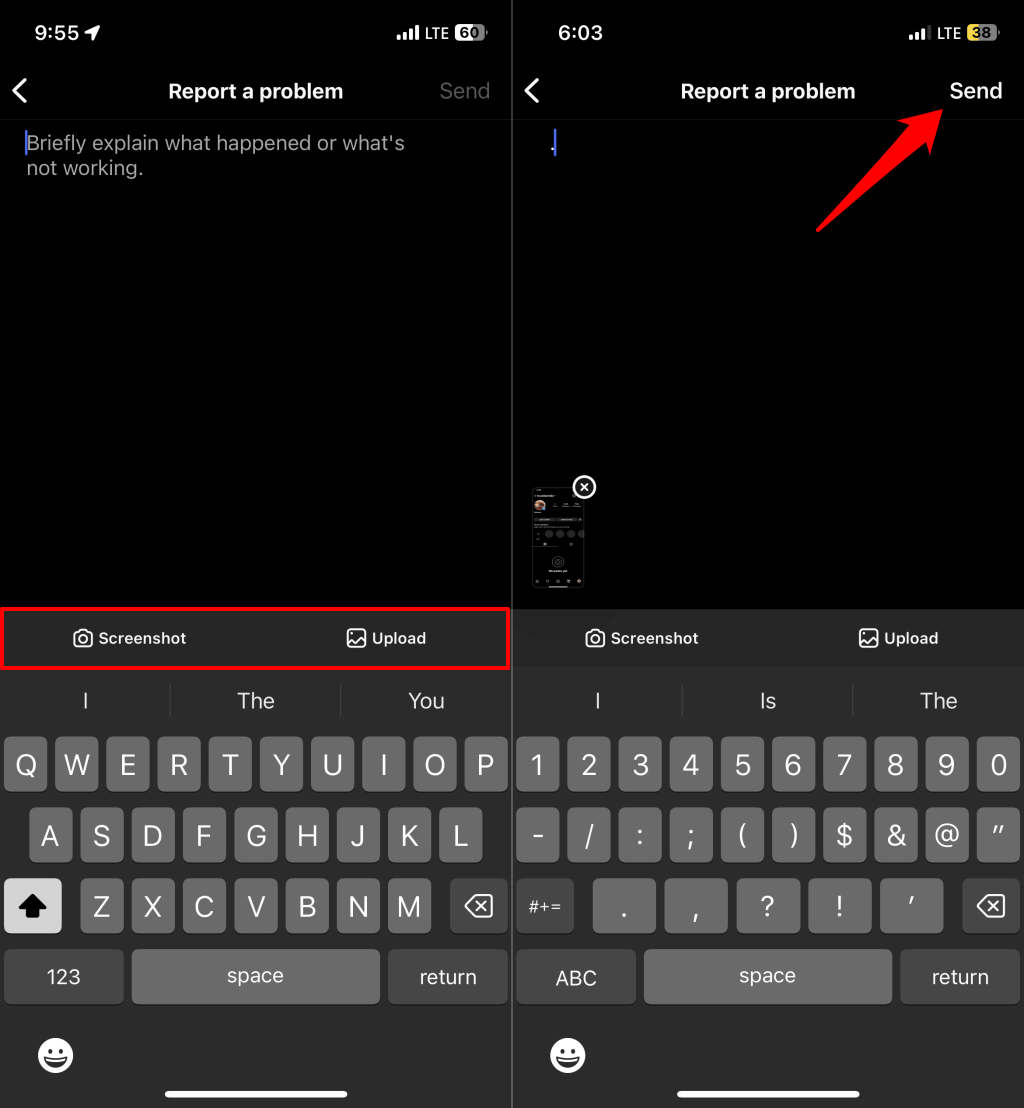
访问 Instagram 上的网页
如果应用程序仍然无法打开网络链接,请卸载并重新安装 Instagram。 另外,请查看设备应用程序商店中的 Instagram 页面以获取更新。
